06-03-2012, Tuesday-15:53:27
Original
<title>Speichern Menü Hilfe</title>
<h1><strong>Speichern Menü</strong></h1>
<p>
Gib zum Speichern des Spielstandes einen Namen in das Textfeld ein und bestätige mit <em>ENTER</em>.
<br/>
Wählst Du einen bereits bestehenden Eintrag an, wird der vorhandene Spielstand ohne weitere Meldung überschrieben.
<br/> Autosave-Spielstände werden bei aktivierten Autosave automatisch überschrieben.
</p>
<p>
<strong>Warnung!</strong> Ein Klick auf das mit X bezeichnete Feld vor dem Dateinamen führt zur umgehenden Löschung des Spielstands!
</p>
Mein Vorschlag
<title>Speichern Menü Hilfe</title>
<h1><strong>Dialog Speichern</strong></h1>
<p>
Gib zum Speichern des Spielstandes einen Namen in das Textfeld <em>Dateiname</em> ein und bestätige mit <em>ENTER</em> oder drücke den <em>OK</em> Button.
<br/><br/>
<strong>Achtung:</strong> Wählst Du einen bereits bestehenden Eintrag an, wird der vorhandene Spielstand ohne weitere Meldung überschrieben.
<br/> Autosave-Spielstände werden bei aktivierten Autosave automatisch überschrieben.
</p>
<p>
<strong>Warnung!</strong> Ein Klick auf das mit <em>X</em> bezeichnete Feld vor dem Dateinamen führt zur umgehenden Löschung des Spielstands!<br/>
<em>Pak (Grafikset), Datum & Uhrzeit</em>: Geben an mit welchem pak und an welchem Tag bzw. zu welcher Zeit ein Spielstand gespeichert wurde.
</p>
<p>
<em>Abbrechen</em>: Schließt den Dialog ohne ein Spiel zu laden.
</p>
<title>Speichern Menü Hilfe</title>
<h1><strong>Speichern Menü</strong></h1>
<p>
Gib zum Speichern des Spielstandes einen Namen in das Textfeld ein und bestätige mit <em>ENTER</em>.
<br/>
Wählst Du einen bereits bestehenden Eintrag an, wird der vorhandene Spielstand ohne weitere Meldung überschrieben.
<br/> Autosave-Spielstände werden bei aktivierten Autosave automatisch überschrieben.
</p>
<p>
<strong>Warnung!</strong> Ein Klick auf das mit X bezeichnete Feld vor dem Dateinamen führt zur umgehenden Löschung des Spielstands!
</p>
Mein Vorschlag
<title>Speichern Menü Hilfe</title>
<h1><strong>Dialog Speichern</strong></h1>
<p>
Gib zum Speichern des Spielstandes einen Namen in das Textfeld <em>Dateiname</em> ein und bestätige mit <em>ENTER</em> oder drücke den <em>OK</em> Button.
<br/><br/>
<strong>Achtung:</strong> Wählst Du einen bereits bestehenden Eintrag an, wird der vorhandene Spielstand ohne weitere Meldung überschrieben.
<br/> Autosave-Spielstände werden bei aktivierten Autosave automatisch überschrieben.
</p>
<p>
<strong>Warnung!</strong> Ein Klick auf das mit <em>X</em> bezeichnete Feld vor dem Dateinamen führt zur umgehenden Löschung des Spielstands!<br/>
<em>Pak (Grafikset), Datum & Uhrzeit</em>: Geben an mit welchem pak und an welchem Tag bzw. zu welcher Zeit ein Spielstand gespeichert wurde.
</p>
<p>
<em>Abbrechen</em>: Schließt den Dialog ohne ein Spiel zu laden.
</p>
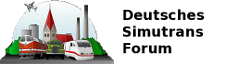




![[Bild: twitter-a.png]](http://twitter-badges.s3.amazonaws.com/twitter-a.png)